Sie können Punktdaten importieren, um sie für einen Kamerapfad zu verwenden. Jeder Punkt wird zu einem Keyframe des Kamerapfads, der den Benutzern den Pfad entlang eines bestimmten Objekts zeigt.
Fügen Sie beispielsweise Punkte entlang einer Straße ein, um eine Fahrt entlang dieser Straße zu simulieren. Testen Sie die Funktion mit einer Datenquelle, die bereits Teil des Modells ist, um ein Gefühl dafür zu bekommen. Verwenden Sie beispielsweise Straßendaten erneut, um vorhersehbare Ergebnisse zu erhalten.
- Öffnen Sie das Modell.
- Klicken Sie auf


 .
. - Klicken Sie in der Drehbucherstellung auf den Punkt, an dem der importierte Kamerapfad eingefügt werden soll.
- Wählen Sie Kamerapfad importieren aus dem Menü Neue Kamerapfadanimation hinzufügen:
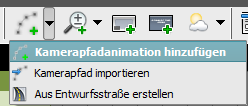
- Öffnen Sie die Punktdatei.
Sie können eine DB-, SHP-, SDF- oder SQLite-Datei öffnen.
- Geben Sie im Dialogfeld Kamerapfad importieren das Koordinatensystem und Folgendes an:
- Keyframe-Einstellungen: Geben Sie die Attribute der Datenquelle an, die den Namen und die Reihenfolge der Keyframes bestimmt, die aus den importierten Punkten erstellt werden.
- Kamerahöhe: Wenn das Geometrie-Attribut der Datenquelle den Z-Wert des Punkts angibt, können Sie diesen Wert zur Kamerahöhe hinzufügen. Geben Sie bei Ausdruck einen Wert in den Einheiten des Modells an, oder geben Sie ein Attribut für die Kamerahöhe an.
- Kameraausrichtung: Geben Sie die Winkelwerte für die Neigung und Drehung der Kamera an.
- Steuerung der Taktung: Geben Sie eine der folgenden Einstellungen an:
- Geschwindigkeit festlegen: Behält die gleiche Geschwindigkeit bei, unabhängig vom Abstand. Legen Sie eine Pfadgeschwindigkeit in Kilometern pro Stunde fest. Eine Änderung dieser Einstellung wirkt sich auf die Gesamtdauer der Sequenz aus.
- Dauer festlegen: Gibt die Zeit an, die für den Übergang vom aktuellen Shot zum nächsten Shot benötigt wird. Geben Sie die Dauer zwischen den einzelnen Shots und den Zeitraum der Pause bei jedem Shot an. Eine Änderung dieser Einstellung wirkt sich auf die Gesamtdauer der Sequenz aus.
Jeder Punkt in der Datenquelle wird als Keyframe in den Kamerapfad eingefügt.